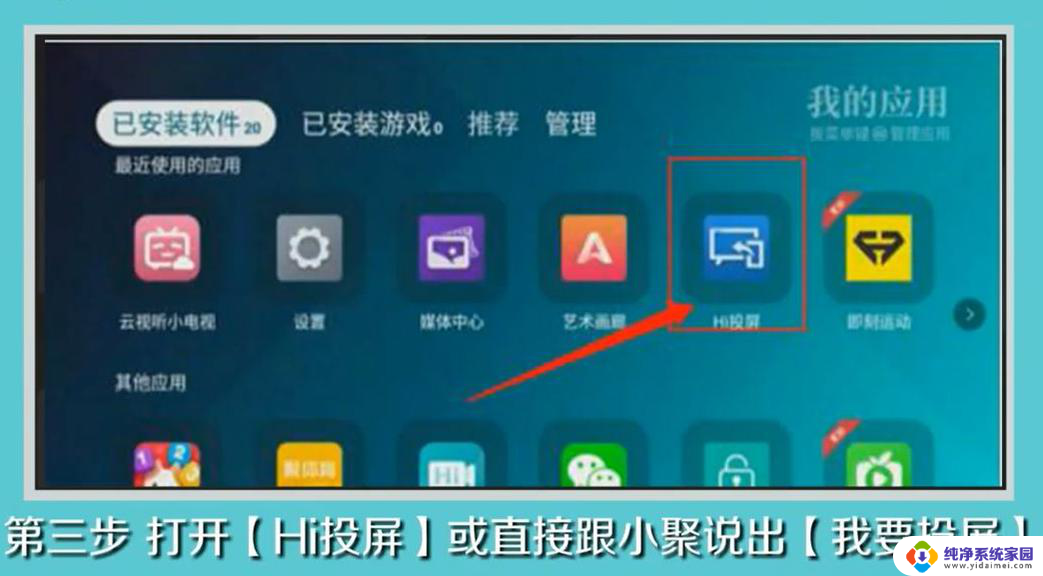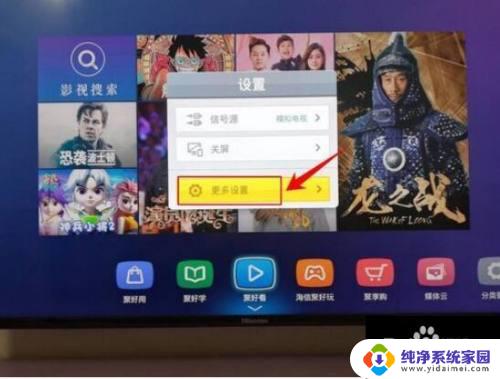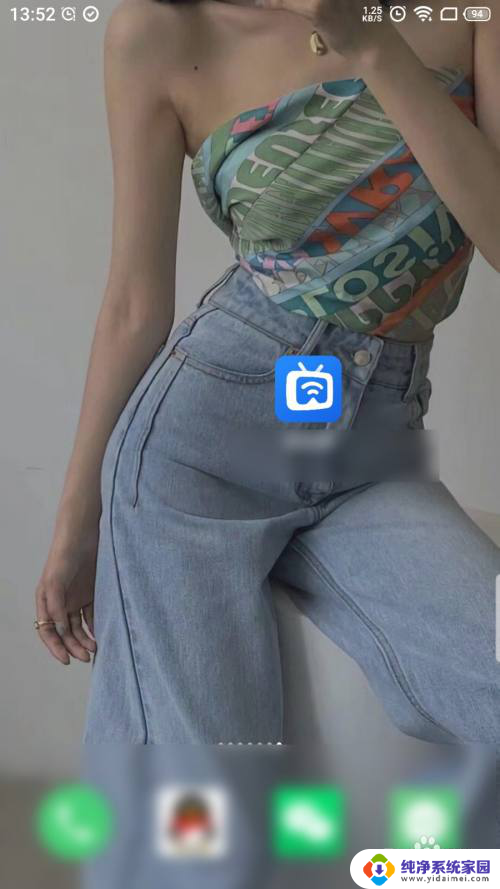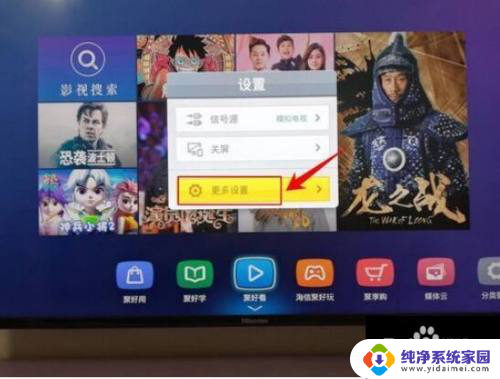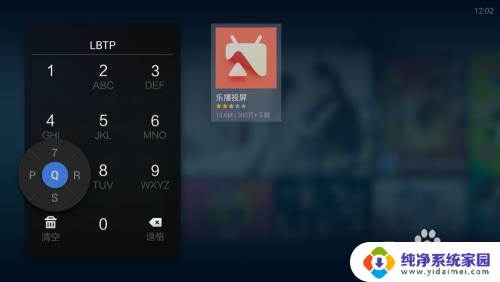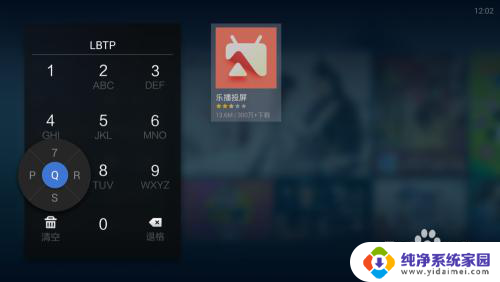老海信电视怎么投屏设置 海信智能电视多屏互动设置步骤
在当今数字化时代,海信电视已经不再局限于传统的电视节目播放,更多地涉及到智能电视功能,其中投屏和多屏互动成为用户关注的焦点,海信智能电视具有投屏功能,可以将手机、平板等设备上的内容投射到电视屏幕上,实现更加震撼的观影体验。而要实现海信智能电视的多屏互动功能,则需要按照一定的设置步骤进行操作,让不同设备之间实现互联互通,为用户带来更加便捷和智能化的生活体验。
操作方法:
1、首选打开海信智能电视,在菜单栏找到“应用”,并点击“我的应用”;

2、选择“Hi 投屏”,点击进来之后你会发现拥有影音投屏、游戏投屏、办公投屏三种方式。你只要选择适合自己的点击即可;

3、比如我们选择“游戏投屏”,点击进去会发现。可以用安卓手机或者苹果手机进行投屏;

4.3、比如我们选择“游戏投屏”,点击进去会发现。可以用安卓手机或者苹果手机进行投屏;

5.4、我们点进苹果手机的投屏,就可以看到详细的投屏教程。同理,其他投屏也是有图文教程。大家以后想用投屏,可以在来这里按照指示操作。

6.海信智能电视手机游戏投屏实拍

7.海信智能电视的多屏互动,你学会了吗?

以上就是老海信电视怎么投屏设置的全部内容,有出现这种现象的用户可以尝试按照以上方法解决,希望对大家有所帮助。